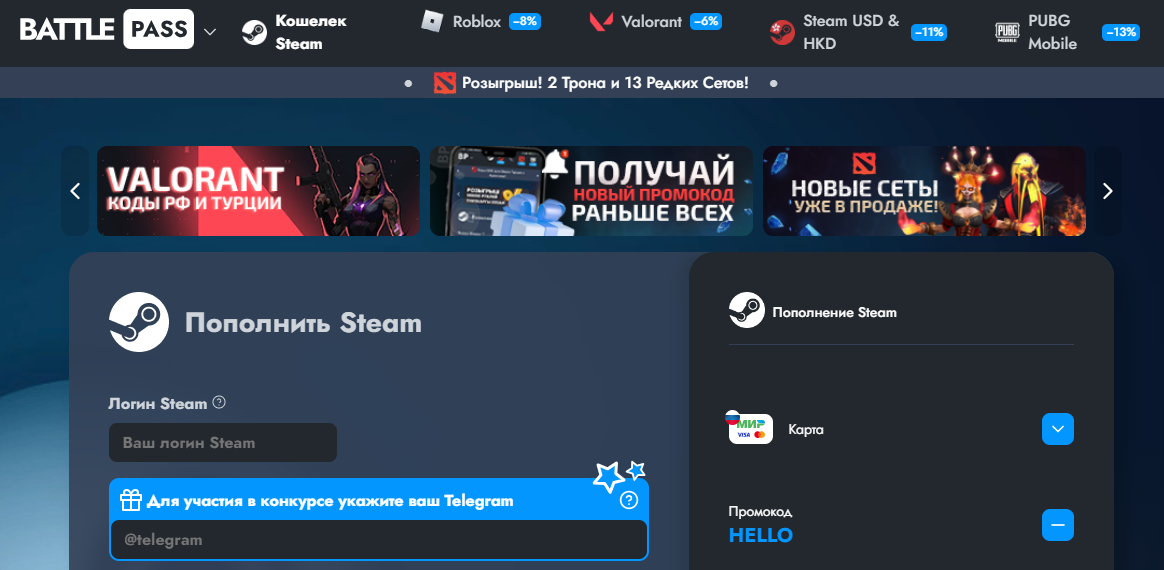В современном мире, где информация играет ключевую роль, надежность и стабильность хранения данных становятся критически важными. Операционная система, которая управляет этим хранением, должна быть надежной и эффективной. Однако, даже в самых современных системах могут возникать ситуации, когда доступ к важным данным становится затруднен или невозможен. В таких случаях, понимание основных принципов работы и умение действовать быстро и правильно могут спасти ситуацию.
Проблемы с хранилищем данных могут проявляться по-разному: от медленной работы системы до полного отказа в доступе к файлам. Некоторые из этих проблем могут быть вызваны внешними факторами, такими как повреждение физических носителей или вирусные атаки. Другие же возникают в результате внутренних сбоев или неправильной настройки системы. В любом случае, важно знать, какие инструменты и методы доступны для восстановления работоспособности и сохранения целостности данных.
В этой статье мы рассмотрим несколько основных подходов к решению проблем, связанных с хранением данных в операционной системе. Мы обсудим, как можно диагностировать и устранять различные виды сбоев, а также как предотвратить их в будущем. Независимо от того, являетесь ли вы опытным пользователем или новичком, эти советы помогут вам сохранить важные данные и обеспечить бесперебойную работу вашей системы.
Исправление ошибок файловой системы в Windows 10
Для начала, необходимо запустить этот инструмент. Вот пошаговая инструкция:
- Откройте меню «Пуск» и введите «Командная строка» в поле поиска.
- В результатах поиска щелкните правой кнопкой мыши на «Командная строка» и выберите «Запустить от имени администратора».
- В открывшемся окне введите команду
chkdsk C: /f /r /xи нажмите Enter. Здесь:/f– исправление ошибок на диске;/r– поиск поврежденных секторов и восстановление читаемых данных;/x– принудительное отключение диска перед началом процесса.
- Если система запросит подтверждение перезагрузки для выполнения задачи, введите «Y» и нажмите Enter.
- После перезагрузки компьютера процесс автоматически начнется и завершится после завершения проверки.
По завершении, система предоставит отчет о найденных и исправленных проблемах. Этот метод является одним из наиболее эффективных способов восстановления работоспособности хранилища данных в операционной системе.
Восстановление системы после повреждения диска
Первым шагом является проверка состояния диска. Инструменты, встроенные в операционную среду, позволяют выявить и исправить некоторые виды повреждений. Далее, если встроенных средств недостаточно, можно воспользоваться сторонними программами, специализирующимися на восстановлении данных. Важно помнить, что каждый метод имеет свои особенности и подходит для определенных ситуаций.
| Метод | Описание | Рекомендации |
|---|---|---|
| Проверка диска | Инструмент, встроенный в операционную среду, для выявления и исправления повреждений на диске. | Рекомендуется использовать при первых признаках нестабильности системы. |
| Восстановление системы | Возврат операционной среды к предыдущему состоянию, когда она работала стабильно. | Подходит, если проблема возникла недавно и были созданы точки восстановления. |
| Использование сторонних программ | Применение специализированных инструментов для восстановления данных и исправления повреждений. | Рекомендуется, если встроенные средства не дали результата. |
Важно помнить, что восстановление системы – это процесс, требующий внимательности и понимания последствий каждого шага. Неправильное использование инструментов может привести к потере данных или дальнейшему повреждению носителя.